win11系统怎么开启telnet客户端
2022-05-26 13:15:01 老白菜常见问题telnet客户端是一款允许计算机连接到远程telnet服务器并运行该服务器上的应用程序,最近有位win11系统用户在使用电脑的时候,想要开启telnet客户端,但是不知道怎么操作,那么win11系统怎么开启telnet客户端呢?今天老白菜u盘装系统为大家分享win11系统开启telnet客户端的操作方法。
Win11开启Telnet客户端的方法:
1、首先,按键盘上的 Win + X 组合键,或右键点击任务栏底部的Windows开始图标,在打开的隐藏菜单项中,选择运行;如图所示:
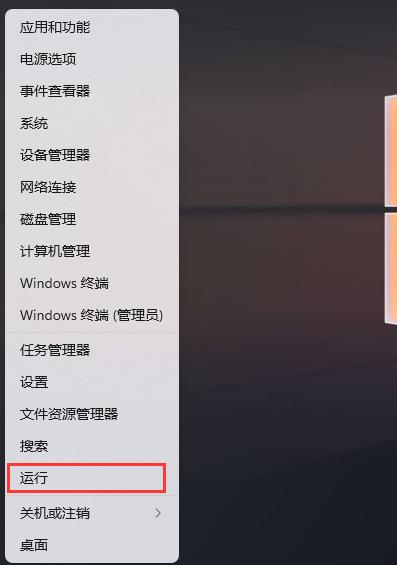
2、运行窗口,输入 control 命令,按确定或回车,可以打开控制面板;如图所示:
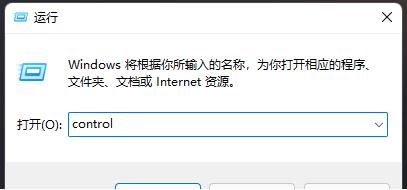
3、控制面板中,切换到类别查看方式,点击调整计算机的设置下的卸载程序;如图所示:
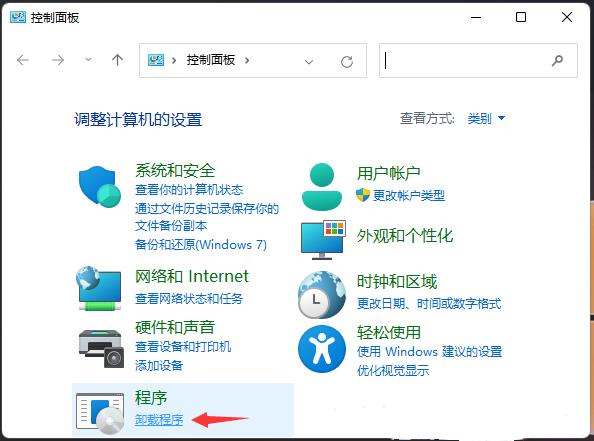
4、程序和功能窗口中,左侧点击启用或关闭 Windows 功能;如图所示:
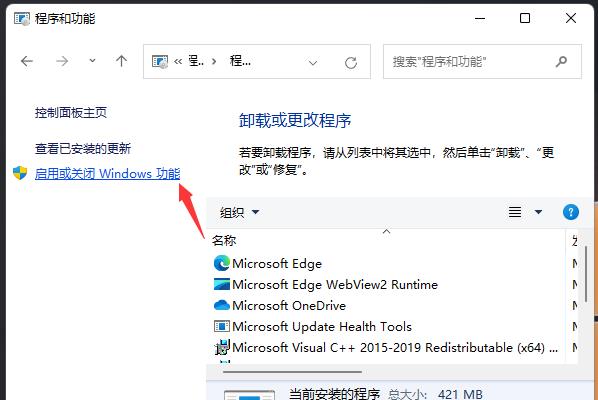
5、Windows 功能窗口中,启用或关闭 Windows 功能,若要启用一种功能,请选择其复选框。若要关闭一种功能,请清除其复选框。填充的框表示仅启用该功能的一部分。勾选Telnet 客户端,再点击确定;如图所示:
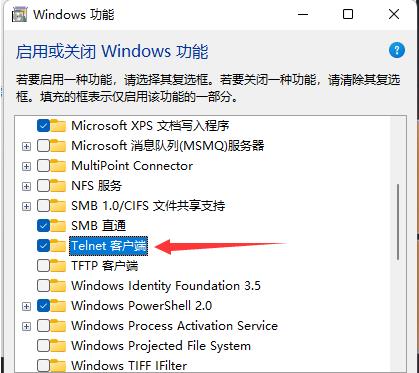
6、这时Win11就会自动安装Telnet 客户端,耐心等待即可;如图所示:
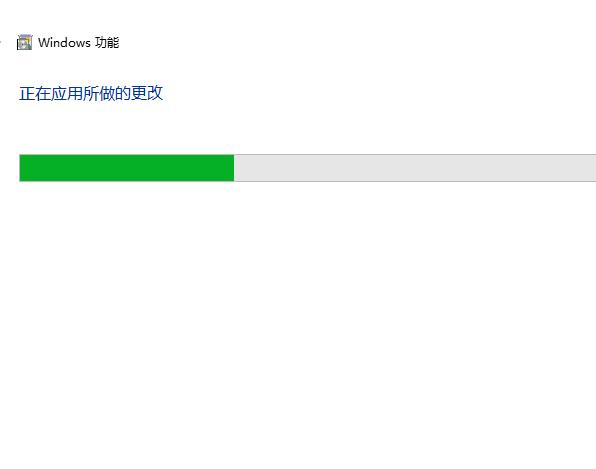
7、提示Windows 已完成请求的更改,说明Telnet 客户端就安装完成了;如图所示:
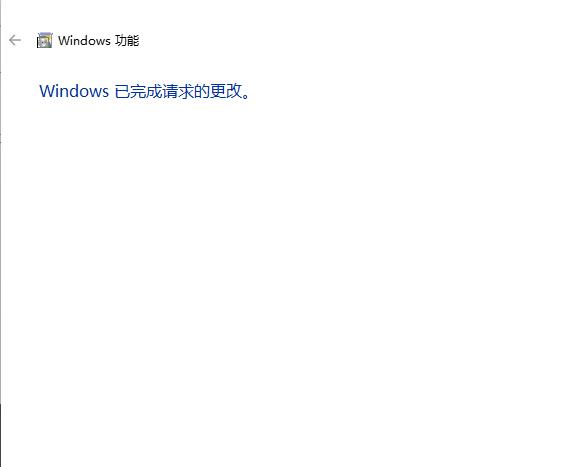
关于win11系统开启telnet客户端的操作方法就为用户们详细分享到这里了,如果用户们使用电脑的时候碰到了同样的问题,可以参考以上方法步骤进行操作哦,希望本篇教程对大家有所帮助,更多精彩教程请关注老白菜官方网站。